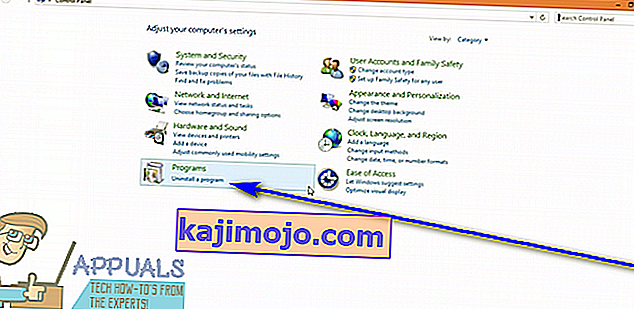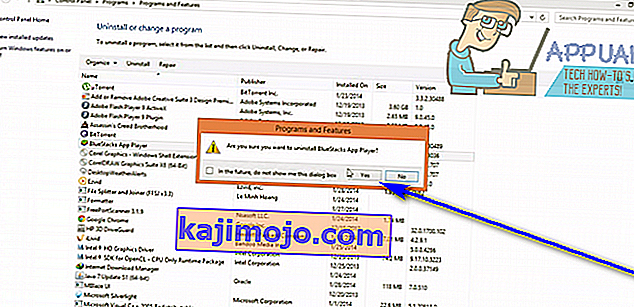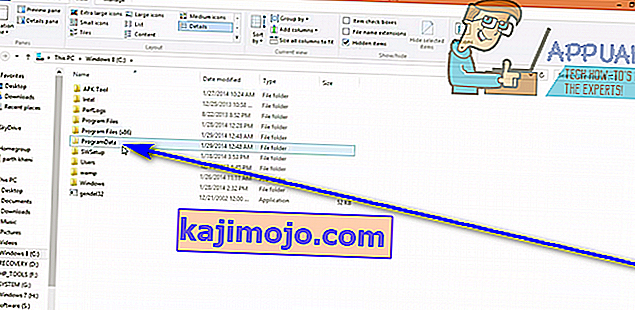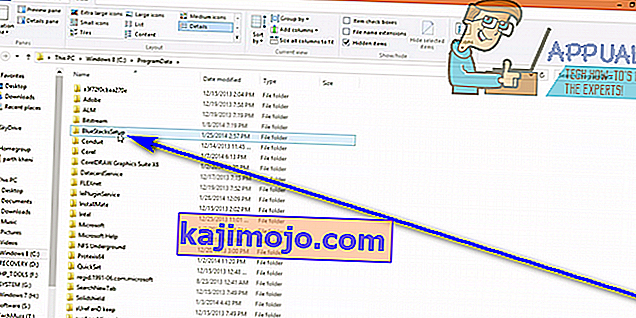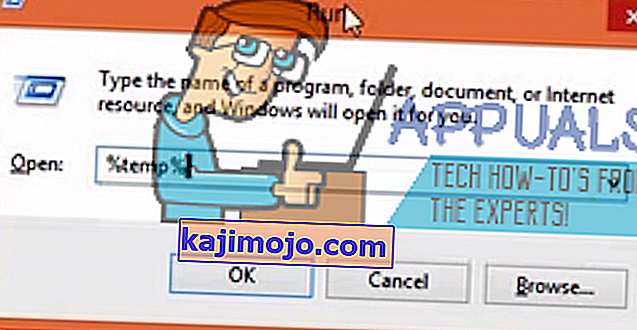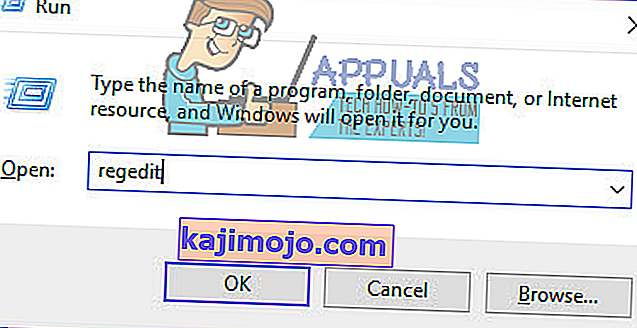БлуеСтацкс, тачније познат као БлуеСтацкс Апп Плаиер, је апликација за Виндовс оперативни систем која омогућава рачунарима да успешно покрећу апликације дизајниране за Андроид оперативни систем. БлуеСтацкс је један од ретких мостова између рачунара који раде под Виндовсом и Андроид ОС-ом који постоји, а уједно је и најбољи. Коришћење БлуеСтацкс Апп Плаиер-а је прилично једноставно, па тако и његово инсталирање. Међутим, корисници често наилазе на проблеме када покушавају да деинсталирају БлуеСтацкс из било ког разлога. Најчешћи проблем са којим се суочавају корисници Виндовс-а покушавајући да деинсталирају БлуеСтацкс је тај што програм није у потпуности деинсталиран са својих рачунара.
Чак и након што корисници погођени овим проблемом деинсталирају БлуеСтацкс са свог рачунара, неке датотеке програма или кључеви / вредности регистра остају иза. Ови остаци не само да заузимају простор на диску (без обзира колико мало), већ спречавају поновну инсталацију БлуеСтацкс-а у будућности. На срећу, деинсталирање БлуеСтацкса и осигурање да га у потпуности деинсталирате није само у потпуности могуће, већ је и прилично једноставан процес. Међутим, треба напоменути да можете потпуно деинсталирати БлуеСтацкс на различите начине - можете то учинити ручно или користити алатку за решавање проблема дизајнирану посебно за ову сврху.
Како у потпуности деинсталирати БлуеСтацкс ручно
Прво и најважније, БлуеСтацкс можете у потпуности деинсталирати ручно тако што ћете деинсталирати апликацију са рачунара, а затим избрисати све датотеке које је програм оставио за собом. Ако желите да користите овај метод за потпуно деинсталирање БлуеСтацкса са рачунара, потребно је да:
- Кликните десним тастером миша на мени Старт или притисните тастер са Виндовс логотипом + Кс да бисте отворили ВинКс мени , а затим кликните на контролну таблу у менију ВинКс .
- Кликните на Деинсталирај програм у оквиру Програми .
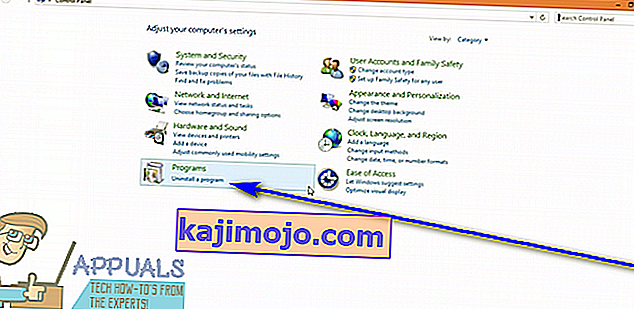
- Пронађите и кликните десним тастером миша на БлуеСтацкс Апп Плаиер , кликните на Унинсталл , потврдите радњу у искачућем прозору и прођите кроз чаробњак за деинсталацију све до краја да бисте деинсталирали апликацију.
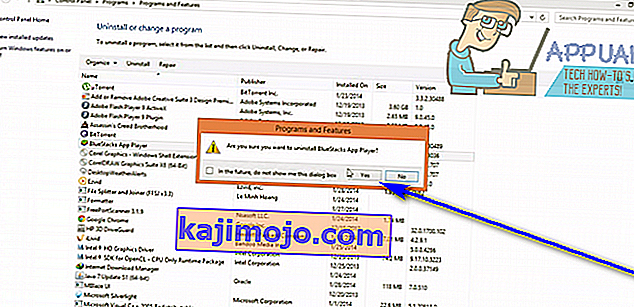
- Дођите до Кс: \ ПрограмДата ( Кс је слово погона које одговара партицији чврстог диска вашег рачунара на којем је инсталиран Виндовс), пронађите и кликните на директоријум БлуеСтацксСетуп да бисте га изабрали, притисните Делете и потврдите радњу у искачућем прозору.
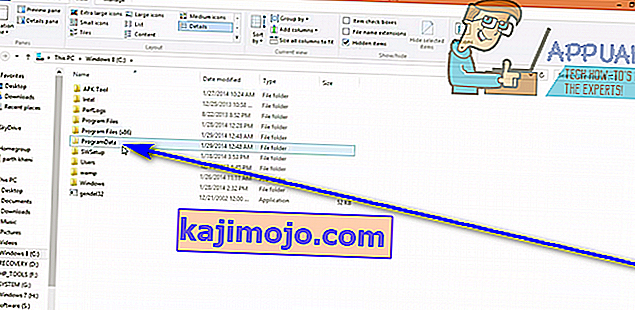
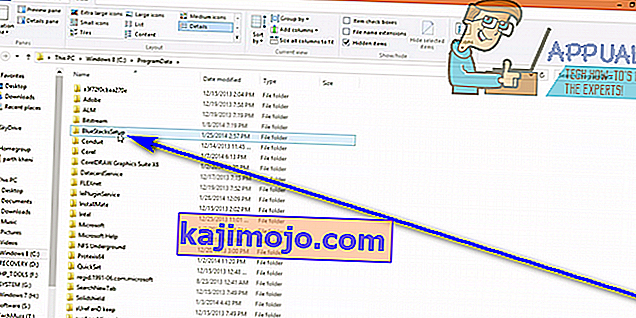
Напомена: ПрограмДата директоријум је скоро увек скривена, тако да ће имати Фајл Фирефок показати све скривене фајлове и фолдере да га виде.
- Притисните тастер са Виндовс логотипом + Р да бисте отворили дијалог Рун , укуцајте % темп% у дијалог Рун и притисните Ентер , притисните Цтрл + А да бисте изабрали све у фасцикли, притисните Делете и потврдите радњу у искачућем прозору.

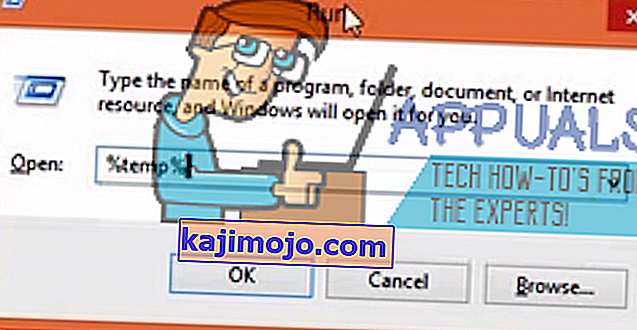
- Притисните тастер Виндовс Лого + Р да бисте отворили дијалог Покрени , укуцајте регедит у дијалог Покрени и притисните Ентер да бисте покренули уређивач регистра и пређите на следећи директоријум у левом окну уређивача регистра :
ХКЕИ_ЦУРРЕНТ_УСЕР > СОФТВЕР > БлуеСтацкс

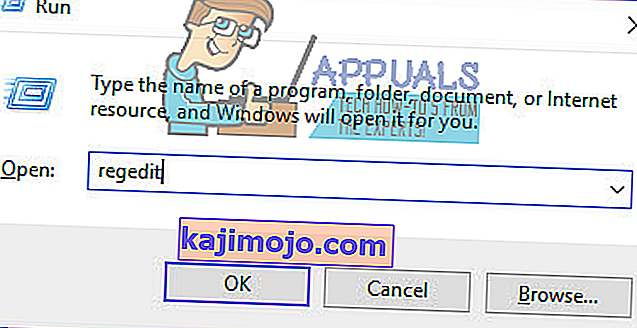
- У левом окну уређивача регистра кликните на поткључ БлуеСтацкс испод тастера СОФТВЕР да би се његов садржај приказао у десном окну.
- Изаберите све што видите у десном окну уређивача регистра , притисните Делете и потврдите радњу у искачућем прозору .
Једном када то учините, са рачунара ћете успешно и потпуно деинсталирати БлуеСтацкс.
Како у потпуности деинсталирати БлуеСтацкс помоћу алата за решавање проблема
БлуеСтацкс, компанија која стоји иза БлуеСтацкс Апп Плаиер-а, свесна је да се програм у неким случајевима не успе потпуно деинсталирати са Виндовс рачунара. У том случају, људи из БлуеСтацкс-а су развили алатку за решавање проблема дизајнирану посебно за деинсталацију БлуеСтацкс Апп Плаиер-а са Виндовс рачунара у целости. Ову алатку за решавање проблема можете да користите ако желите да у потпуности деинсталирате БлуеСтацкс са рачунара, а ево како тачно то можете да урадите:
- Обавезно затворите БлуеСтацкс Апп Плаиер и он није покренут.
- Кликните овде да бисте преузели алатку за решавање проблема.
- Сачекајте да се алат за решавање проблема преузме.
- Дођите до места где је алатка за решавање проблема преузета и двапут кликните на њу да бисте је покренули .
- Ако се од вас затражи да дате дозволу за решавање проблема да ради и изврши промене на рачунару, кликните на Да .
- Следите упутства на екрану све до самог краја алата за решавање проблема, у ком тренутку треба да прикаже поруку у којој се наводи да је „ Процес завршен “. Када видите ову поруку, готови сте и БлуеСтацкс Апп Плаиер је успешно и у потпуности деинсталиран са рачунара, па кликните на ОК да бисте одбацили поруку.